Suite à l’article de présentation du HP Microserver Gen8 vous vous êtes peut-être offert cette machine en espérant le convertir en NAS. Si comme moi vous souhaitez y installer OpenMediaVault, un système d’exploitation pour NAS libre et Opensource, vous ne serez peut-être pas contre un coup de main ;)
L’article du jour est donc là pour vous aider dans cette tache. Pour atteindre cet objectif, je vous propose un mode opératoire en 5 étapes que voici.
- Etape 1 – Rajouter un 5ème disque sur le Microserver Proliant
- Etape 2 : Configurer le 5ème disque comme disque de démarrage
- Etape 3 : Créer une clé USB d’installation d’OpenMediaVault
- Etape 4 : Installer OpenMediaVault
- Etape 5 : Installer les disques de données dans les baies 3,5 pouces de la façade
- Etape 6 : Configurer OpenMediaVault
Prêt ? C’est parti !
Etape 1 – Rajouter un 5ème disque sur le Microserver Proliant
Rappelez-vous, le HP Gen 8 comporte 4 baies 3,5 pouces, idéal pour stocker vos données. Si vous souhaitez utiliser OpenMediaVault, il faut savoir que le système a besoin d’un disque dédié. Dommage donc de sacrifier une des baies de la façade pour cet usage non ? Puisque mon modèle ne comportait pas de lecteur optique, je vais vous montrer comment j’ai reconverti cet emplacement pour ajouter un 5ème disque dans le NAS, disque qui sera dédié à OpenMediaVault.
Matériel nécessaire :
- Un cable SATA
- Un adaptateur d’alimentation floppy vers SATA (ou celui-là)
- Un disque 2,5 pouces (j’ai pris un SSD mais vous pouvez utiliser n’importe quel disque 2,5 pouces).
- Du velcro adhésif pour maintenir le disque en place.

OpenMediaVault n’utilisant que quelques gigaoctets d’espace, vous n’avez pas besoin de choisir un modèle une capacité de stockage particulière.
L’idée ici est d’utiliser le port SATA disponible de la carte mère pour notre 5ème disque, ainsi que l’alimentation initialement prévue pour le lecteur optique. Rien de compliqué ici, il faudra ensuite sécuriser le disque avec du velcro ou du scotch double face. C’est pas hyper pro comme technique mais ça marche bien :)
Voici ce que cela donne chez moi.

Etape 2 : Configurer le 5ème disque comme disque de démarrage.
Alors ça peut paraître bidon, mais si vous ne vous êtes pas frotté au microserver HP, je vous conseille de lire attentivement ce qui suit.
En fait, le BIOS du microserver ne permet pas de définir le disque comme périphérique de démarrage : dès que vous avez des disques dans les baies de la façade, ceux-ci prennent le pas au démarrage… Ennuyeux mais rassurez-vous, il y a une solution !
L’idée est de déclarer dans le controlleur RAID du serveur une « grappe » de disque en RAID0 dans laquelle on ne mettra que ce 5ème disque. Le microserveur démarrera ensuite là dessus.
Pour ce faire :
- Au démarrage de la machine, appuyez sur F5 pour accéder à la configuration RAID.
- Quand le menu apparait, cliquez sur le bouton « Configure«
- Cliquez ensuite sur « Create Arrays with RAID0«
- La liste des disque disponible s’affiche, cochez uniquement le disque supplémentaire (ici « SATA SSD Bay 5).
- Et voilà, il suffit ensuite de valider en cliquant successivement sur OK > Yes > Finish
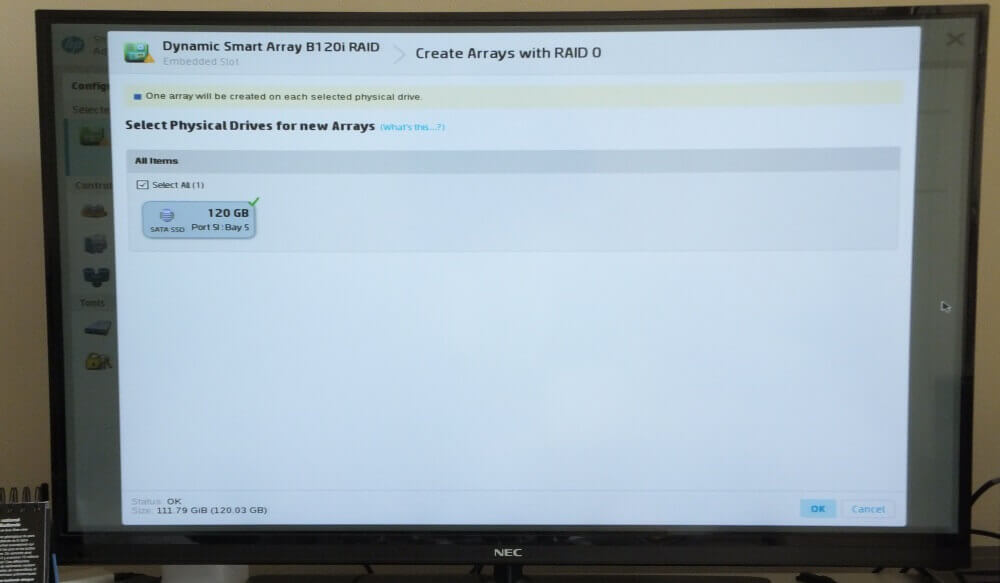
Mission accomplie, votre serveur HP Proliant démarrera désormais sur le disque 2,5 pouces.
Etape 3 : Créer une clé USB d’installation d’OpenMediaVault
Maintenant que le NAS est correctement configuré niveau matériel, il va falloir s’attaquer à la partie logicielle ! Le NAS n’ayant pas de lecteur optique, il va falloir passer par une clé USB pour installer OpenMediaVault.
Tout commence par le téléchargement d’OpenMediaVault. Rendez-vous sur sourceforge pour récupérer la dernière version du système : http://sourceforge.net/projects/openmediavault/files/
Le fichier pèse un peu moins de 400Mo. Une fois récupéré, il va nous falloir un logiciel pour déployer ce fichier sur une clé USB, c’est le rôle de RUFUS. La dernière version est téléchargeable ici. Branchez la clé, installez et lancer RUFUS.
Paramétrez RUFUS comme dans la fenêtre ci-dessous et cliquez sur « Démarrer« . Quelques minutes plus tard votre clé sera prête.
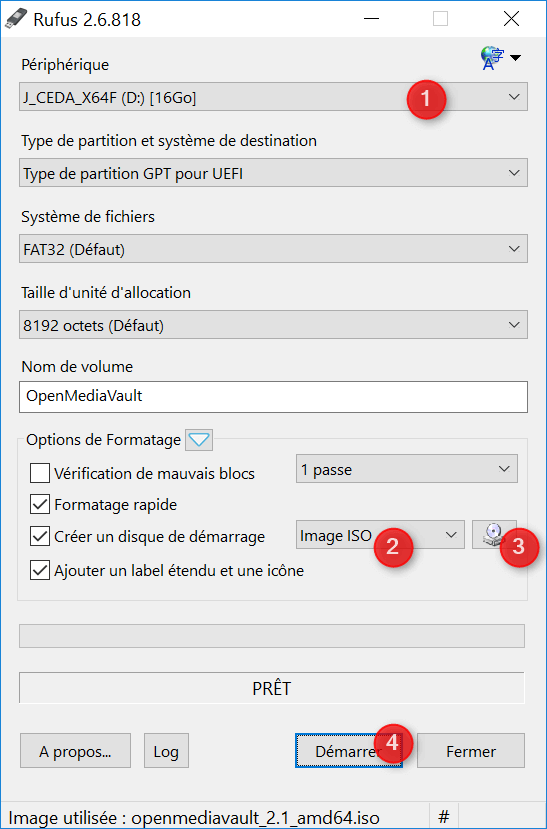
Etape 4 : Installer OpenMediaVault
Serveur éteint, branchez votre clé USB contenant OpenMediaVault, connectez un câble RJ45 entre votre box/routeur et le HP Gen 8, puis démarrez le HP Proliant. Quand l’option apparaît, appuyez sur F11 pour sélectionner le périphérique de démarrage. Une fenêtre apparaît listant plusieurs lecteurs disponibles. Sélectionnez votre clé USB et valider. Le menu d’installation d’OpenMediaVault apparait. Ne craignez pas les couleurs old school, ça ne va pas durer longtemps ;)
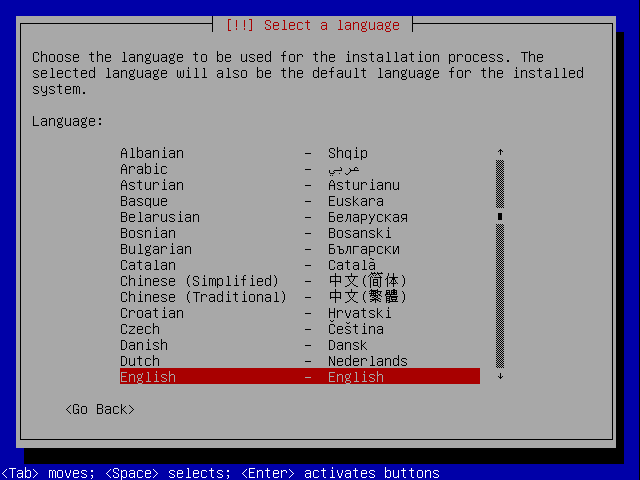
Commencez par choisir la langue d’installation, votre pays, le type de clavier et la carte réseau à utiliser (regardez bien sur quelle prise vous avez connecté le câble RJ45 et sélectionnez la même).
Plusieurs écrans vont ensuite se succéder. Il faudra sélectionner un nom pour le NAS, un mot de passe admin, et quelques autres informations. Si certains écrans ne vous parlent pas, cliquez simplement sur « suivant » : les paramètres par défaut ne sont pas déconnant. Le NAS va ensuite récupérer en ligne les différentes mises à jour qui lui sont nécessaires. La durée peut varier en fonction de votre connexion.
Cette étape terminée, une fenêtre vous invitera à redémarrer le NAS. Avant de cliquer sur entrée, vous pouvez débrancher votre clé USB, voire même votre écran, vous n’aurez plus besoin d’intervenir directement sur le microserver physiquement. Redémarrez.
A partir de maintenant, votre NAS est autonome et administrable depuis n’importe quelle machine de votre réseau domestique. Il vous suffit d’ouvrir un navigateur et de vous rendre à l’adresse IP de votre NAS. Si vous ne la connaissez pas, un tour sur l’écran dadministration de votre box/routeur devrait vous la donner !
Etape 5 : Installer les disques de données dans les baies 3,5 pouces de la façade
Serveur éteint, on va s’attaquer à l’installation du (ou des) disque(s) de données. Rien de compliqué mais il faudra vous armer d’un tournevis cruciforme pour démonter les racks et fixer leur structure sur chacun de vos disques de données.

Etape 6 : Configurer OpenMediaVault
Etape finale de ce tutoriel, il vous faut configurer OpenMediaVault pour activer les services qui vous intéressent, configurer les partages et accès vers vos fichiers, etc.
Ouvrez un navigateur web et tapez dans la barre d’adresse l’adresse IP de votre NAS. L’écran d’authentification d’OpenMediavault devrait apparaître. Le login/mot de passe par défaut est le suivant :
- Identifiant : admin
- Mot de passe : openmediavault
Ensuite la manœuvre dépend de ce que vous souhaitez faire, mais la logique est souvent la même : on déclare d’abord le(s) disque(s) physique(s) avant de choisir le type de RAID. Une fois ce paramètrage effectué vous allez pouvoir déclarer vos utilisateurs (si besoin) et surtout les différents dossiers que vous allez partager sur votre réseau.
En image cela donne à peu près ça :
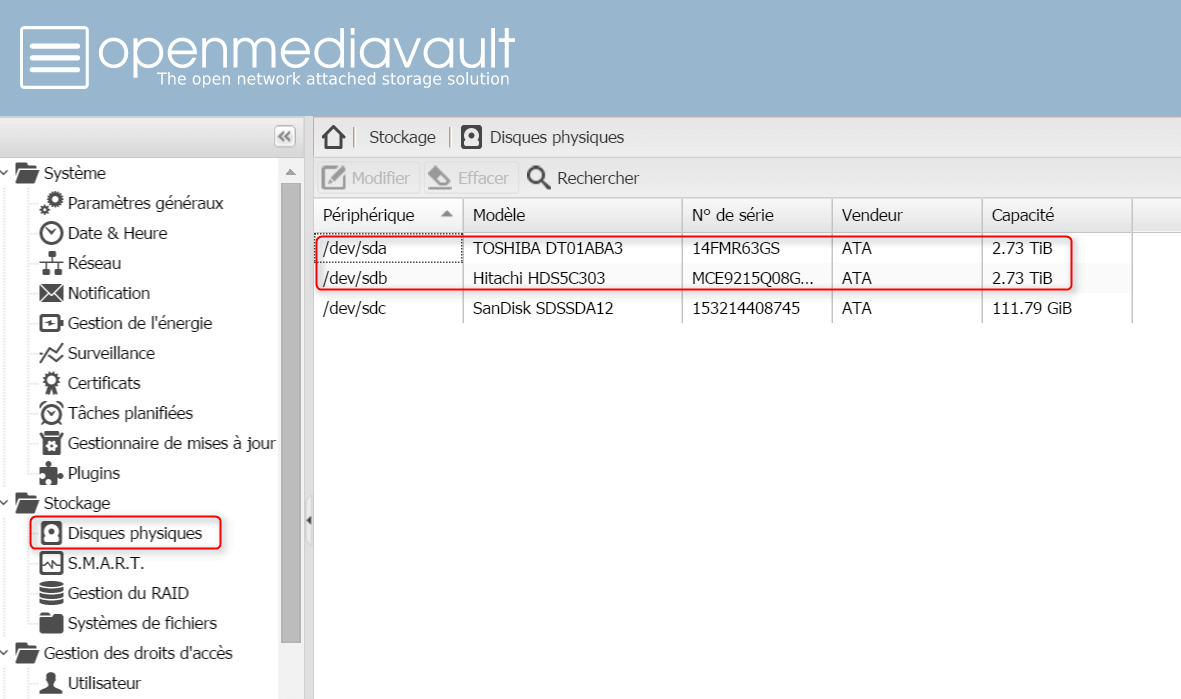

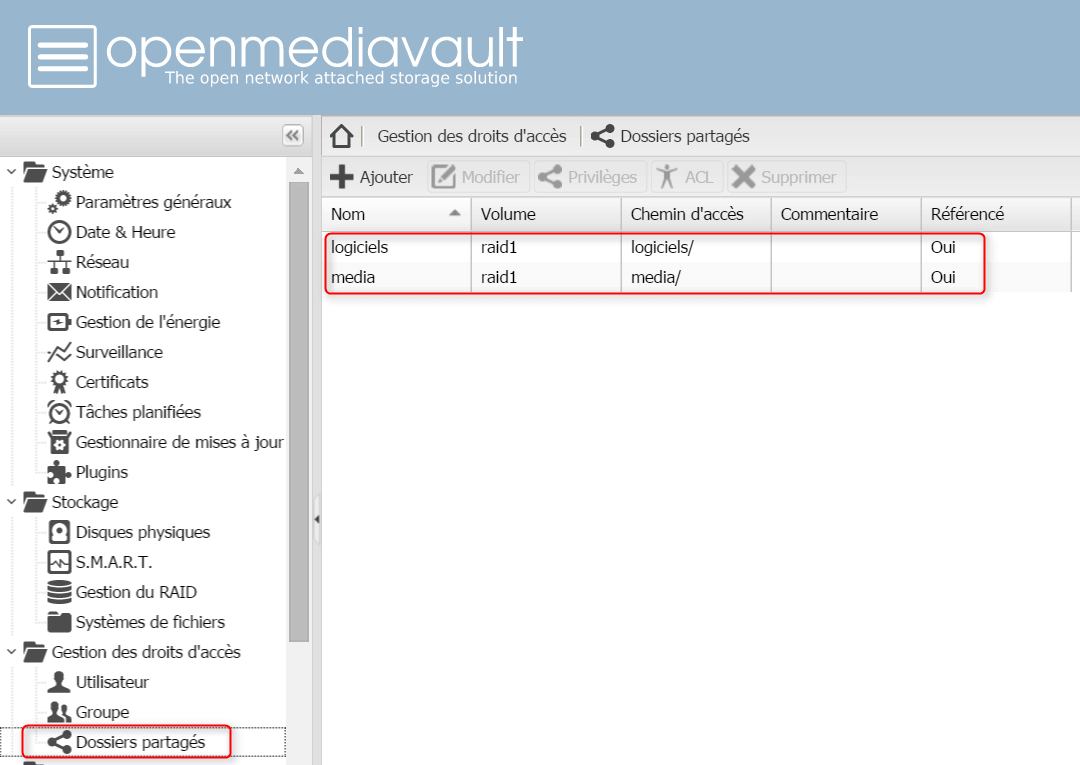
Conclusion
Et voilà, si vous vous intéressez à OpenMediaVault vous avez toutes les clés pour vous lancer ! Et si au final vous préférez tester une autre distribution comme FreeNAS, NAS4Free ou que sais-je sur le HP Proliant Microserver Gen 8, vous devriez avoir les idées un peu plus claires sur la marche à suivre, celle-ci ne différant pas tellement d’une distribution à l’autre.

120GB pour OMV ohhhh enfin, avec un petit effort tu aurais trouvé du SSD de 32GB pour 22 Eur
http://www.amazon.fr/gp/product/B00MJN20X6?psc=1&redirect=true&ref_=oh_aui_detailpage_o00_s00
:D
OMV ne prends que 2 à 3GB une fois installé, il faut laisser une marge pour la partition Swap et avec 4GB on es pas mal / 8GB pour faire du Zell
Effectivement belle trouvaille ! Ça va en intéresser plus d’un :)
Bonjour,
Merci pour vos partages d’expérience toujours intéressants.
J’ai une question concernant le bruit, une fois les disques installés : l’ensemble est-il suffisamment silencieux pour être installé dans un bureau calme ?
Zythom
Bonjour Zythom,
Tout d’abord je suis très flatté de vous voir passer ici car cela fait des années que je lis votre blog, et j’ai d’ailleurs vu passer dans vos dernières péripéties quelques mots-clés communs avec ce post ;) Concernant le silence, je vais essayer d’être le plus complet possible, chose peu évidente avec cette appréciation qui me parait très subjective !
Ce qu’il faut savoir c’est que la vitesse de rotation du ventilateur du Gen8 dépend de la température (plutôt logique), mais aussi de l’OS utilisé. Dans mon cas, avec OpenMediaVault configuré comme présenté dans l’article, le ventilateur est en permanence à 6%, et je ne l’entends pas dans mon salon, je pense que cela ne me gênerait pas non plus dans un bureau silencieux. Par contre, au début j’avais enfermé le Gen8 dans mon meuble TV, avec pour seule « prise d’air » un trou d’environ 10cm de diamètre, et là je montais à environ 30% de la vitesse du ventilateur, ce qui pour moi était trop bruyant.
Le mieux serait que je sois équipé d’un sonomètre, mais ce n’est pas (encore?) le cas.
J’espère que cela vous aidera, en tous cas je suis enchanté par cette combo HP Gen8 / OpenMediaVault.
Alexandre
Merci pour la réponse (et les compliments qui font toujours plaisir).
J’aimerais votre avis sur le problème suivant :
– je dispose d’un NAS Synology sur lequel je stocke toutes mes données familiales. Celui-ci est en RAID1, avec une sauvegarde sur disque USB3 local, plus une sauvegarde externalisée. Mais je crains qu’un cryptovirus ne fasse des dégâts, donc je voudrais modifier mon schéma de sauvegarde.
1) Soit par l’achat d’un nouveau NAS Synology 4 baies, avec Time Backup (produit intégré Synology), auquel cas je pousse toutes les données sur le NAS n°1 pour les sauvegarder ensuite sur le NAS n°2
2) Soit par l’achat du HP Microserver que vous avez présenté, sur lequel j’installe une Debian (ce quidoit être possible vu que vous avez installé Openmediavault) et une solution du type BackupPC.
La deuxième solution m’apparaît moins chère et permettrait de ne pousser que les données à partager sur le NAS n°1, les sauvegardes étant récupérées directement sur les différents ordinateurs, plus le NAS n°1, pour être stockées sur le NAS n°2.
Qu’en pensez-vous ?
Bonjour Zythom,
A votre place je partirai plutôt sur la solution 2, quelque soit la machine (mais en évitant SYnology) pour plusieurs raisons. Déjà, le fait que le NAS2 sauvegarde directement le contenu des PC ainsi que celui du NAS1 rendra l’ensemble moins vulnérable (dans la solution 1, si le NAS1 est compromis, cela se réplique forcément sur le NAS2). De plus, Synology fait certes de très bons appareils, mais qui les expose d’autant plus de part leur popularité. Avoir un deuxième NAS sur un autre système (ni Synology, ni XPEnology) permettra d’être moins sensible à une faille sur l’OS de Synology comme s’est déjà arrivé de part le passé.
Enfin, notez que dans une solution comme dans l’autre, si la sauvegarde est effectuée sans historique, la compromission des données du NAS1 risque de corrompre également celles du NAS2 par réplication.
Pour limiter ce risque, voici ce que je ferai (mais qui demande un travail de mise en place non négligeable) :
– rendre le NAS2 inaccessible en écriture par les postes du réseau (un poste de travail vérolé ne pourra ainsi pas attaquer directement le NAS2). C’est le NAS2 qui ira chercher les données à sauvegarder.
– créer un répertoire (ou plusieurs ?) « ouvert au 4 vents » sur le NAS1 et les différents PCs avec quelques fichiers bidons à l’intérieur de types hétérogènes (.jpg, .doc, .xlsx…) pour en faire un « pot de miel ». Avant chaque sauvegarde des différents PCs/NAS je contrôle si l’ensemble des fichiers contenu dans le répertoire est inchangé (hash de contrôle ?). Si un changement est détecté, je lance une alerte et je bloque la sauvegarde. En effet il y a fort à parier qu’en cas d’infection d’un cryptovirus, ces répertoires pots de miel soient compromis rapidement.
J’avoue que jusqu’à votre message, je n’avais pas vraiment songé au danger que représente les cryptovirus, mais je pense que vous avez raison de l’envisager, ce type de virus est très « à la mode » ces derniers temps malheureusement…
Alexandre
Bonjour, à quelle faille Synology pensez-vous ?
L’entreprise me parait très fiable et propose des mises à jour régulières, les nas sont par défaut paramétrés pour se mettre à jour…
Bonsoir Pierre,
Je ne remets pas en doute le sérieux de Synology : leur matériel a fait ses preuves mais comme tout éditeur logiciel, le société est parfois confrontée à des problèmes de sécurité… Et sa position sur le marché incite des personnes mal intentionnées à exploiter ces failles, davantage que pour d’autres acteurs du marché moins en vue. C’était le cas l’an passé déjà : http://www.lemondeinformatique.fr/actualites/lire-synology-corrige-de-graves-failles-dans-son-os-dsm-61277.html
Alexandre
Bonjour Alex,
J’ai découvert votre site via l’article de Zythom concernant son questionnement sur ses sauvegardes et l’arrivée éventuelle d’un cryptovirus. D’abord bravo pour la qualité de votre site et de vos articles. Je pense que vous allez être responsable de quelques dépenses en terme de domotique chez moi sous très peu de temps :)
J’avais prévu de changer mon synology 2 baies par un modèle plus grand. Je suis en train de découvrir vos pages sur le Nas et, sauf si je n’ai pas encore trouvé la bonne page, je ne vois pas de recommandations sur les disques à prendre. Lorsque j’ai acheté mon synology il y a quelques années, le choix du disque semblait primordial, est-ce devenu obsolète ou est-ce encore un critère important ?
Merci d’avance
François
Bonsoir François,
En effet, je n’ai pas (encore) écris sur le sujet mais le choix du disque est important et puisque vous le soulevez, je vais tâcher d’apporter quelques éléments de réponse.
Chaque disque a ses propres caractéristiques (rapidité, vitesse de rotation, tolérance à la chaleur, bruit généré, consommation électrique etc…) et je pense que suivant les critères qui importent au(x) utilisateur(s) du NAS tout le monde ne fera pas les mêmes choix. Par contre, s’il y a une seule chose à retenir, à mon humble avis, c’est qu’il vaut mieux opter pour des disques différents ! Différents au moins dans la série, mais pourquoi pas également dans la marque ou le modèle (et là je ne serai pas étonné si certains me jettent quelques cailloux).
Si je conseille cela, c’est parce qu’en cas de défaut sur un lot de disques, la personne qui aura N disques issus du même lot pourrait très bien les voir tomber en panne tous au même moment ! Bien dommage pour un système censé assurer la pérennité des données. En ayant des disques hétérogènes, on réduit drastiquement les probabilités face à ce type d’incident.
En 2016, choisir des disques pour un NAS est cependant probablement un peu plus facile qu’il y a quelques années. En effet l’usage des NAS se généralisant, les grandes marques de disques durs ont développé des gammes de disques dédiées à cet usage de NAS. L’exemple le plus connue est probablement la gamme « red » de chez Western Digital, mais ce n’est pas la seule.
Rien ne vous empêche du coup de prendre un disque « red » de chez WD, et son équivalent chez Seagate. Ainsi on a des disques avec des caractéristiques plutôt homogènes et qui à priori n’ont aucune raison de lâcher en même temps !
Le sujet est vraiment très intéressant et il mérite un article dédié. Je pense que je viens de trouver de quoi vous parler bientôt :)
En espérant vous avoir aidé,
Alexandre
Bonsoir Alexandre,
Merci beaucoup pour ce retour, cela mérite effectivement réflexion.
Je vais continuer à lire le sujet sur OMV qui semble vraiment pas mal.
Merci et bonne soirée
François
François, l’argument me parait assez biaisé : je ne suis pas sur qu’il y ait tant corrélation entre la popularité d’un logiciel et l’exploitation de ses failles… Sachant que nombre de failles touchent des API que l’on retrouve de partout (OpenSSL bien sûr a fourni un exemple frappant…)
Ce qu’il faut considérer pour moi est plutôt un panel de :
– le nombre de remontées sur ces sujet,
– la vélocité de l’éditeur à les prendre en compte,
– la rapidité et facilité des mises à jour
Et sur tous ces points Synology me parait particulièrement réactif.
A chacun de juger :)
Bonsoir Pierre,
En lisant votre réponse, je me rends compte que mes propos ne sont pas forcément très clairs. Je n’ai rien contre Synology qui fait du très bon matériel. Dans le cas de Zythom, ce qui me semble important c’est d’avoir 2 systèmes différents pour éviter qu’une vulnérabilité de l’un soit trop facilement applicable sur l’autre. Ensuite si j’oppose la combinaison HP Gen8/OpenMediaVault à un NAS Synology, c’est plus en terme de tarif qu’en terme de fonctionnalités. On est d’accord que tout sera forcément plus simple dans une solution packagée que quand on doit choisir et installer chaque « brique » du système… Après encore une fois je ne détiens pas la vérité universelle, je dis juste ce que je pense… et je peux me tromper :)
Alexandre
Bonjour merci pour vos articles, je suis vraiment intéressé pour acheter ce serveur mais es-ce que vous avez prévus des mesures de débit réseaux avec des disques dur en RAID 5 avec de l’agrégation des deux cartes réseaux ?
Je demande ça parce que j’ai vu que enfaite il y a que 2 SATA cablés en 3.0 les 2 autres sont en 2.0.
Et surtout afin de comparer les mesures données pour ce NAS : https://www.qnap.com/i/en/product_x_performance/product.php?type=4&II=171
Merci d’avance.
Bonjour Matthi3u,
C’est une question très précise à laquelle je ne peux malheureusement répondre car je ne suis pas (encore) en RAID 5 et je n’utilise pas l’agrégation de liens. Par contre je ne suis pas sûr que l’interfaçage en SATA 2 de certains disques soit un problème (le SATA 2 plafonne à 3Gb/s (contre 6Gb/s pour le SATA 3). S’il doit y avoir un « étranglement » ce sera plus probablement sur la partie réseau non ? Désolé de ne pouvoir vous aider davantage.
Alexandre
Bonjour Alexandre,
As-tu fait des mesures de consommation sur ton serveur en charge et en repos ?
C’est pour avoir une idée vs un NAS standard ?
Pour le moment j’ai un cubietruck avec un HDD 1To, mais l’alimentation n’est pas fiable et il plante souvent. j’hésite entre un synology 216j plus mais service (squeezebox, lamp, ampache, domoticz…) sur raspberry et cubietruck ou un serveur comme le tien qui fait tout.
Alex
Merci Alex pour ces article sur ce serveur (et surtout à Zythom de m’avoir fait découvrir ton site), es-ce que tu vas faire des tests de vitesse réseau avec du RAID5 (j’ai lu qu’il y a que 2 ports SATA en 6Gb/s et les deux autres sont en 3Gb/s) avec l’agrégation d’activée.
Je suis vachement intéressé pour l’acheter mais je voudrais savoir quel en sont les débits en lecture avec un gros fichier (10Go).
C’est pour lire les films de vacances depuis un média-center…
Merci d’avance de ta réponse.
Bonjour,
Si vous utilisez un SSD pour installer le système en faisant une grappe RAID0 via le bios, je suppose que cela « bloque » le raid materiel dessus et que OMV effectue un raid logiciel uniquement ? Où est-ce qu’il est possible d’avoir plusieurs grappes RAID matériel sur ce serveur ?
Merci
Bruno
Bonjour Bruno,
Il est bien possible d’avoir plusieurs grappes RAID sur le serveur par contre le proliant ne sait gérer que du RAID0 et du RAID1 avec son controleur de base. Pour gérer d’autres types de RAID matériellement, cela passera par l’ajout d’une carte supplémentaire.
Alexandre
Bonjour Alexandre,
J’avais fait quelques mesures de base lors de l’installation du Proliant. Avec la configuration par défaut, j’avais noté 29W en idle, auxquels il faudra rajouter environ 5W par disque. En charge je ne sais pas te dire mais je crois que le processeur à un TDP de 30W, ça te donne idée de ce que ça peut atteindre :)
Alexandre
Bonsoir Matthi3u,
Même si je n’ai pas la configuration qui t’intéresse, je peux te partager quelques métriques. Mon NAS (en RAID1) est relié en gigabit (sans agrégation) à mon routeur, mon mediacenter également. La copie d’un fichier de 10Go du NAS vers le mediacenter est effectué en environ 3 minutes à un débit de 42Mo/sec. Autant te dire que tu n’auras aucun problème de débit pour lire tes films de vacances ;)
Alexandre
Bonjour,
Merci pour les informations / retours d’expériences !
Ce message pourra peut être aider certain qui ont eu le même souci que moi.
J’ai acquis un Microserver récemment avec un SSD branché sur le cinquième port SATA et suivi votre procédure afin que le serveur puisse booter dessus normalement.
Je me suis heurté a un problème dans l’installation au moment de l’écriture de Grub, impossible de passer cette étape (erreur d’écriture), j’ai testé différentes techniques (enlever les autres DD, passer en SATA AHCI, etc…) et rien n’y faisait jusqu’à cette methode :
– Suppression de la grappe RAID pour le 5eme disque dans l’utilitaire
– Relancer le processus d’installation de OpenMediaVault (aucun souci avec le Grub install)
– Retourner dans l’utilitaire RAID afin de créer la grappe RAID sur ce même disque fraîchement installé
Je pensais que les données seraient supprimées lors de la création de la grappe mais non et tout fonctionne parfaitement.
@+
Bonjour, je tente de configurer OMV sur mon ordinateur et monter un RAID miroir en suivant votre procédure. Bien que mes disques physiques soient reconnus, lorsque je veux créer un système de fichiers, le menu déroulant « Périphérique » ne propose rien. Le terme « Sélectionnez un périphérique » reste souligné en rouge. Pouvez-vous m’aider, SVP ?
Bonjour,
J’ai fait l’acquisition d’un microserver proliant pour remplacer mon syno vieillissant. J’ai installé un disque dis à la place du lecteur optique comme vous l’avez fait. J’ai créé une grappe avec ce disque que j’ai indiqué bootable et j’ai lancé l’installation. L’installation s’est bien passée et en fin d’installation grub s’est installé automatiquement sur /dev/sda. or lors de l’installation ce périphérique était ma clé USB. Je peux donc booter sur OMV quand celle-ci est branchée et en indiquant que je veux booter depuis la flashkey. De là je me suis dit que je pourrais réinstaller grub, j’ai donc booté dessus et fait un grub-install /dev/sdb mon disque dur) qui s’est bien déroulé mais toujours impossible de booter depuis le disque sur, j’ai systématiquement une erreur : « No system disk or disk error ». Avez-vous été confronté à ce problème ?
La même chose pour moi, le problème viendrait-il de notre ISO ?
J’ai eu un problème similaire à Ludilato, mais en plus gênant : l’installation plante au déploiement de grub qui essaie de se déployer sur /dev/sda (la clé USB et non le SSD) et échoue. La seule solution trouvée a été d’installer LILO (proposé après le bug de grub-install) sur /dev/sdb , rebooter, lancer un update-grub puis un grub-install /dev/sda (je crois bien que c’était sda, car la clé USB était retirée). A préciser dans le tuto, car tout le monde y est à priori confronté !
(Ludalito : j’ai eu ce problème de no system disk / disk error … sur ma première clé USB où j’ai déployé l’ISO d’install d’openmediavault : trop petite à priori, ou trop vieille, impossible de botter l’installer… essayez avec un autre disque ?)
Désolé, j’ai trainé un peu à répondre. En fait je suis un boulet. Dans l’interface de création des grappes RAID il y avait 2 options : Créer un RAID (sans plus d’information) et créer un RAID 0. J’avais pas vu cette seconde option. J’avais utilisé la première. J’ai refait la manipulation et maintenant l’installation est OK.
Bonsoir,
J’envisage de me procurer ce microserver pour Noël et je m’interroge sur le meilleur support pour le système d’exploitation. La machine possède en effet un port µSD interne et HP propose toute une documentation sur l’utilisation de ce support (mettant notamment en avant une consommation de 2W pour l’ensemble carte+lecteur contre 10-20W pour un disque classique). Néanmoins je me pose des questions quand à la longévité de cette solution. Cette même documentation conseille de couper le swap et de réduire la quantité de log afin de minimiser le plus possible les écritures sur la carte.
D’un côté je me dit qu’il serait préférable de mettre un SSD afin de ne pas avoir ces problèmes, mais le fait de pouvoir garder le lecteur CD m’intéresse beaucoup (je rip beaucoup de CD). 4Go de RAM sont-ils suffisants pour se passer de swap pour OpenMediaVault ?
Merci d’avance pour votre réponse.
Très bon tuto.
Comme Hugo, j’ai été confronté au problème du grub avec le ssd branché sur la nappe du lecteur cd et monté en raid0 depuis l’utilitaire d’HP. J’ai simplement opté pour Lilo pendant l’installation.
Il faut faire remarquer que l’ensemble des logiciels HP préinstallés dans la machine ne sont d’aucune aide pour l’install d’Omv.
J’ai voulu m’appuyer dessus pour profiter du raid de la carte sans succès. Bien qu’ils offrent la possibilité d’installer un linux en quelques clics depuis leur gestionnaire, cela reste très limité car il s’agit seulement de RedHat et Suze. C’est d’autant plus gênant que cette fonction permet normalement de mettre en même temps à jour leurs logiciels de bios.
Je trouve cela très mesquin de leur part quand on s’aperçoit de surcroit que leur interface de bios est propulsée grâce à un linux…
Il existe bien un .deb de pilotes téléchargeable sur leur site, mais pour comprendre comment l’installer et l’utiliser j’ai abandonné après pourtant avoir lu de nombreuses documentations en anglais. Bref, j’ai perdu plus d’une journée sur leur docs, leurs services et leur forum…
En revanche la machine est silencieuse et esthétique et on peut la trouver aux alentours de 200 €ttc actuellement chez amazon.
Quant à Omv, le plugin des extra de raid ne reconnait pas la carte raid d’HP comme telle.
Et la création d’un bond0 pour les deux cartes réseaux plante actuellement mon système avant sont démarrage complet. Je vais devoir mettre les mains dans le cambouis pour modifier des fichiers de conf.
A noter aussi que si vous installez Syncthing pour des sauvegardes automatiques avec plusieurs de vos machines, il est déconseillé d’installer aussi le plugin de calibre car cela plante le raid logiciel et vous êtes bons pour mdadm :-)
Merci pour ce super tuto, qui m’a bien aidé.
Bonjour et Merci pour le Tuto.
Installation effectué ce jour sur un Proliant gen8 1610t.
J’ai activé le boot sur le SSD également.
Même problème avec Grub , la 1ere fois il n’a pas planté mais à écrasé tranquillement ma clé USB de boot (sda).Au deuxième essai j’ai stoppé l’install par ESC lors de l’installation de Grub , là il a planté et est revenu sur le menu d’installation globale par étape , et j’ai demandé install de Lilo sur la partition d’amorcage du ssd comme conseillé par le système.
Bonjour
Est-ce quelqu’un aurait branché dans le port USB interne une interface SATA avec un SDD en lieu et place du connecteur interne (moi j’ai le DVD et je voulais le laisser)
Merci pour votre retour
Bonjour, merci pour ce tuto qui m’a bien aidé.
Par contre je me suis tiré le peu de cheveux qui me restent avec ce problème de GRUB qui s’installait tout le temps sur la clé USB.
J’ai dû écumer pas mal de forums anglophones avant de trouver LA solution.
En effet, au lieu d’utiliser RUFUS pour lancer l’ISO d’installation, il faut utiliser Win32diskimager.
Lors de l’installation , au moment de l’install de GRUB, il va y avoir une erreur, il faut alors retirer la clé USB et appuyer sur continuer. Un menu avec une liste d’actions va s’ouvrir, il suffit de choisir d’installer GRUB et tout rentre dans l’ordre.
L’appli Win32diskimager crée en fait une clé USB bloquée en écriture, donc lors de l’install GRUB ne peut pas écraser les fichiers sur la clé.
Je suis totalement NOOB dans le domaine mais je commence à maitriser la bête !!! Il me reste pas mal à découvrir mais bon nombre de forums sont présents sur le net pour la configuration.
@+.
Damien
Merci pour ce tutoriel.
Par contre, je me suis heurté aussi à quelques problèmes :
– Clé USB non détectée. Seul solution trouvé sur un forum anglais, dans le choix de boot, avant de faire 3, brancher la clé bootable à ce moment.
– Perte du boot sur SSD après installation des disques de stockages. Il faut bien cocher au préalable l’option de boot sur le SSD dans le système natif HP après la création du RAID0.
– Pour donner l’accès au serveur à internet, penser à ouvrir les ports et gérer DNS via noip par exemple.
Une vidéo de 40minutes indique en détail ce qu’il faut faire, il suffit de taper ceci sous youtube « TUTO FR openmeidauvault ».
Bonjour,
Merci pour cet article d’une super qualité !
J’ai une question « Bonnes pratiques » concernant le RAID. A supposer qu’on ne veuille que du RAID 0 ou du RAID 1, est-il préférable de le configurer via l’utilitaire HP ou bien via l’OS (qu’il s’agisse d’OMV, Xpenology ou autre) ? Qu’est-ce que ça change concrètement ? Dans quels cas préférez l’un à l’autre ?
Merci encore !
Bonjour,
Merci pour l’article, vraiment top.
J’ai donc activé le mode RAID dans le Bios puis mis le 5eme disque dans un groupe RAID0
Par contre, je ne vois plus mes 4 autres disques.
Y a t-il de la conf supp. à faire via la page de configuration RAID ?
(idéalement aucun raid souhaité pour ces 4 là)
Merci de votre aide.
Avez vous réussi à installer omv en version 4? Ici impossible, comme si il ne reconnaissait pas le ssd du RAID 0 indiqué dans le tuto. Avec omv3 ca fonctionne. Merci de vos retour
Bonjour,
Je réponds à Shennia et peut-être pour solliciter des ressources où on en parlerait : même problème ici, à l’occasion d’une réinstallation, impossible d’installer omv4. Obligé de réinstaller omv3 et faire un upgrade ensuite.
Autre problème, lié ou non au précédent (mais que je n’avais pas avant) : perte du boot sur le SSD à chaque reboot (redéclarer le RAID0 à chaque fois fonctionne en revanche.)
Rien de très précis ni documenté, je m’en excuse, je ne suis pas du tout spécialiste. J’ai appris debian avec omv et tout a commencé avec l’article d’Alex.
Donc grand merci pour ce tuto !
Bonjour
J ai un soucis je n arrive toujours pas a installer et booter sur mon SSD malgré le fait d avoir creer un RAID 0 sur celui-ci puis derouler toute la procedure d install sans aucun probleme.
J arrive a installer le software sur un clé usb utilisée comme stockage mais je veux utiliser le ssd :(((
Ca fait trois jours que je cherche et serais content d avoir un coup de main. :)